ppt 용량 줄이기 간단하게 해결하세요

ppt 용량 줄이기
ppt 문서의 용량을 줄이는 쉬운 방법에 대해서 알려드리도록 하겠습니다. 파워포인트를 사용해서 발표 자료를 만드는 경우가 많은데요. 용량이 큰 경우에는 다른 사람에게 전송하거나 USB 등에 옮기기 어려운 상황이 발생합니다.
효과적으로 용량을 줄이기 위해서 다른 프로그램을 이용하거나 사이트에 접속하지 않아도 되는데요. 파워포인트 자체 기능을 사용해서 할 수 있습니다. 용량이 커지는 이유는 대부분 삽입된 이미지 때문인데요.
먼저, 제가 만든 PPT 문서의 용량을 확인해 보도록 하겠습니다. 파일에서 마우스 오른쪽 버튼을 누르면 메뉴가 나오는데요. 제일 아래에 있는 속성을 실행하시면 볼 수 있습니다.
다음과 같이 속성 창이 나타나는데요. 크기 부분을 보시면 현재 파일의 용량이 표시되어 있습니다. 무려 88MB의 용량입니다. 이것을 줄여 보도록 할게요.
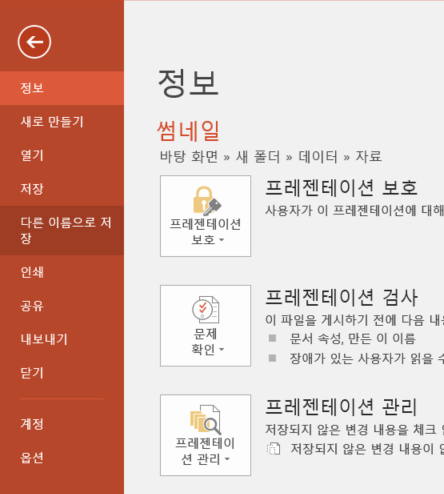
ppt 용량 줄이기 작업을 하기 위해서는 자신이 만든 파일을 열어 주세요. 이제 메뉴에 있는 파일 버튼을 누르시고 다른 이름으로 저장을 선택하시기 바랍니다.
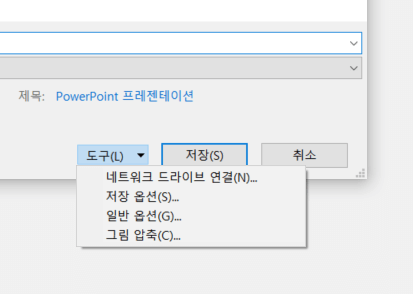
위와 같은 창이 나타나는데요. 오른쪽 아래를 보시면 도구라고 적혀 있는 버튼이 있습니다. 마우스로 클릭해 보세요. 확장된 메뉴 목록이 나타납니다. 여기에서 제일 아래에 있는 그림 압축을 선택하시면 됩니다.
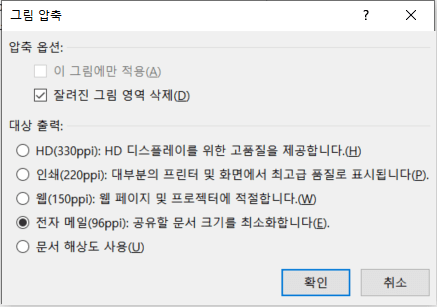
그림 압축 창을 만날 수 있습니다. 대상 출력 부분에서 원하는 것을 선택해서 용량을 줄일 수 있습니다. 괄호 부분에 PPI 숫자가 있습니다. 숫자가 클수록 용량이 커지고, 작을수록 용량이 적어지게 됩니다. 저는 96ppi를 선택해서 저장하도록 할게요.
얼마나 줄어들었는지 확인해 보도록 할게요. 똑같이 속성 항목으로 들어가 보도록 할게요. 88MB의 용량이 약 2MB로 줄어든 것을 확인할 수 있습니다. 여러분도 오늘 알려드린 ppt 용량 줄이기 방법을 사용해서 직접 작업을 해보시기 바랍니다.
댓글